电脑硬盘怎么低级格式化
发布时间:2017-03-30 19:10:05作者:知识屋
硬盘低级格式化相信很多用户都非常陌生,一般很少用到低级格式化硬盘,除非遇到硬盘出现坏扇区时,可以通过低格来重新划分扇区,那么怎么低级格式化硬盘呢?下面给大家带来电脑硬盘低级格式化的操作教程。
1、将制作好的u深度u盘启动盘插入电脑接口,开机按快捷键进入主菜单界面,选择“【07】MaxDos工具箱”,如下图所示:
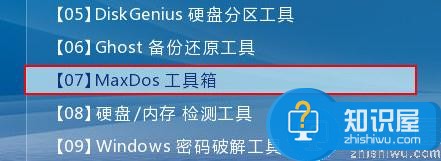
2、在打开的主菜单界面中,选择“A.MAXDOS工具箱&MAXDOS TOOL BOX.”,如下图所示:
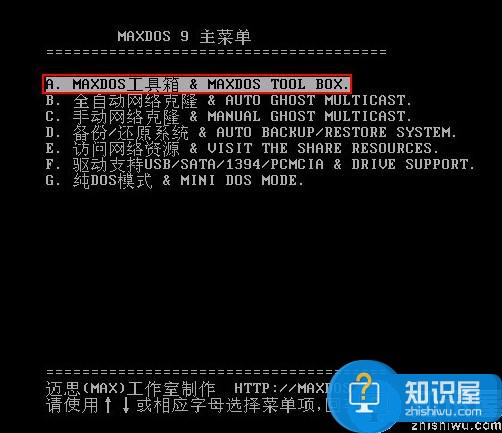
3、进入maxdos主菜单后,根据需要操作的提示在命令行输入low按回车,如下图所示:
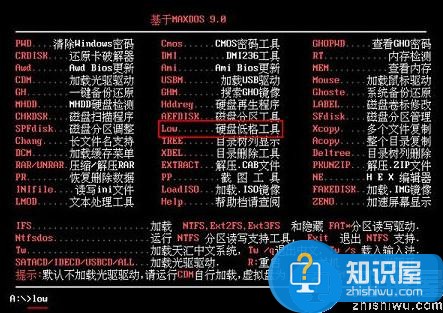
4、根据提示按Y进入硬盘低级格式化程序,如下图所示:

5、将光标移至“低格当前驱动器”按回车,如下图所示:
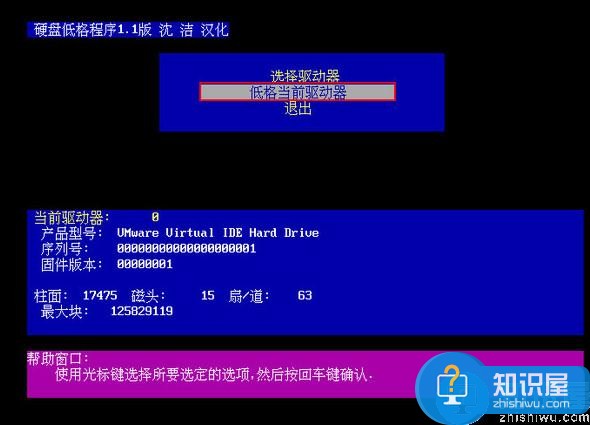
6、接着会弹出是否选择在LBA模式进行低格硬盘,这里选择按“N”,如下图所示:
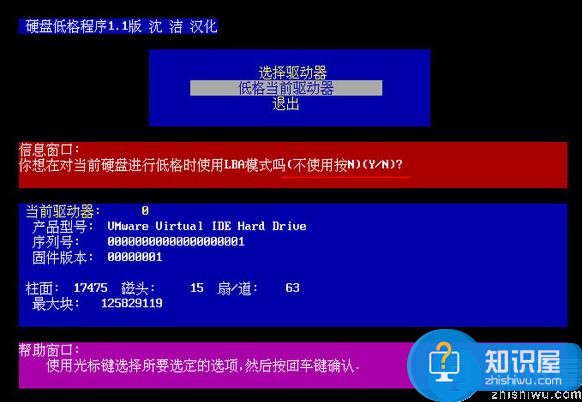
7、然后会弹出是否确定低级格式化操作,选择按“Y”进行格式化,如下图所示:
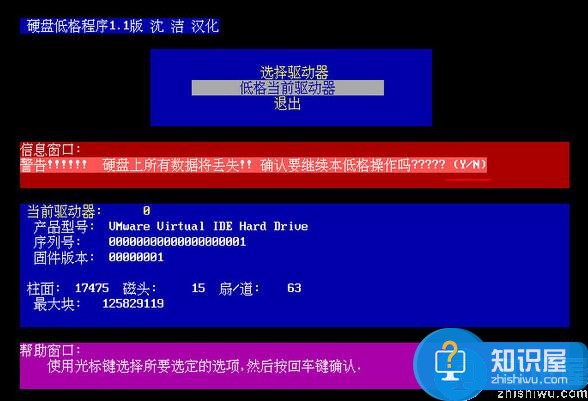
8、接下来就开始进行低级格式化操作,稍等片刻即可完成,如果想停止操作,按esc停止,如下图所示:

关于低级格式化硬盘的方法就分享到这,建议在低格之前备份好硬盘数据,以防丢失。
相关知识
软件推荐
更多 >-
1
 Office2010打开慢速度怎么办?
Office2010打开慢速度怎么办?2013-11-15
-
2
如何将WPS演示文稿中的多张幻灯片打印在一张纸上?
-
3
没有截图工具怎么办?WPS表格2013同样可以完成
-
4
office2013在哪下载? Office 2013 各国语言版下载大全
-
5
WPS演示2013中的排练计时功能使用方法介绍
-
6
在指定WPS演示2013幻灯片页面停止播放背景音乐
-
7
Office2013密钥免费领!Office2013激活教程
-
8
高效工作必备!Office 2010操作小技巧
-
9
什么是Visio? Office Visio是什么?
-
10
PDF电子表格的应用特性与优势



















































